Cómo instalar Ariadne CMS en Ubuntu
Ariadne es un Sistema de Gestión de Contenidos gratuito, de código abierto, multiplataforma y centrado en la seguridad, escrito en lenguaje PHP. Se ha probado con más de un millón de objetos en hardware de escritorio. Ariadne es estable y totalmente compatible con versiones anteriores desde hace al menos diez años. Viene con un montón de características, incluyendo soporte SVN, soporte DTAP, soporta sitios en múltiples idiomas, gestión de usuarios y grupos, importación/exportación de proyectos, editor WYSIWYG en línea, compatible con móviles y mucho más.
En este tutorial, aprenderemos a instalar Ariadne en el servidor Ubuntu 18.04.
Requisitos
- Un servidor con Ubuntu 18.04.
- Una contraseña de root en tu servidor.
Instalar el servidor LAMP
Antes de empezar, necesitarás instalar Apache, MariaDB y PHP en tu sistema. En primer lugar, instala el servidor Apache y MariaDB ejecutando el siguiente comando:
apt-get install apache2 mariadb-server -y
Por defecto, la última versión del PHP no está disponible en Ubuntu 18.04, por lo que tendrás que añadir el repositorio para ello. Puedes añadirlo con el siguiente comando:<?p>
apt-get install python-software-properties -y add-apt-repository -y ppa:ondrej/php
Una vez actualizado el repositorio, puedes instalar PHP y otras librerías con el siguiente comando:
apt-get install libapache2-mod-php7.1 php7.1-common php7.1-mbstring php7.1-xmlrpc php7.1-soap php7.1-gd php7.1-xml php7.1-intl php7.1-mysql php7.1-cli php7.1-mcrypt php7.1-zip php7.1-curl imagemagick subversion php7.1-tidy tidy libtidy-dev -y
A continuación, inicia el servicio Apache y MariaDB y habilítalos para que se inicien al arrancar utilizando el siguiente comando:
systemctl start apache2 systemctl start mysql systemctl enable apache2 systemctl enable mysql
Configurar MariaDB
Por defecto, la instalación de MariaDB no está protegida. Así que primero tendrás que asegurarla. Puedes hacerlo ejecutando el script mysql_secure_installation.
mysql_secure_installation
Responde a todas las preguntas como se muestra a continuación:
Enter current password for root (enter for none): Enter Set root password? [Y/n]: Y New password: Re-enter new password: Remove anonymous users? [Y/n]: Y Disallow root login remotely? [Y/n]: Y Remove test database and access to it? [Y/n]: Y Reload privilege tables now? [Y/n]: Y
A continuación, accede al shell de MariaDB con el siguiente comando:
mysql -u root -p
Introduce tu contraseña de root y, a continuación, crea una base de datos y un usuario para Ariadna:
MariaDB [(none)]> CREATE DATABASE ariadnedb; MariaDB [(none)]> GRANT ALL PRIVILEGES ON ariadnedb.* TO 'ariadne'@'localhost' IDENTIFIED BY 'password';
A continuación, vacía los privilegios con el siguiente comando:
MariaDB [(none)]> FLUSH PRIVILEGES;
Por último, sal del intérprete de comandos MariaDB:
MariaDB [(none)]> exit;
Instalar Ariadna
A continuación, descarga la última versión de ariadne desde su sitio web oficial:
wget https://codeload.github.com/Ariadne-CMS/ariadne/zip/9.7
Una vez finalizada la descarga, descomprime el archivo descargado con el siguiente comando:
unzip 9.7
A continuación, copia ariadne en el directorio raíz de apache y en el directorio lib con el siguiente comando:
cp -r ariadne-9.7/www /var/www/html/ariadne cp -r ariadne-9.7 /usr/local/lib/ariadne
A continuación, da los permisos adecuados al directorio ariadne:
chown -R www-data:www-data /var/www/html/ariadne chmod -R 777 /var/www/html/ariadne chmod -R 777 /usr/local/lib/ariadne
A continuación, cambia el directorio a ariadne y renombra el archivo de configuración de ariadne:
cd /var/www/html/ariadne/ cp ariadne.inc-unix ariadne.inc
A continuación, tendrás que crear una directiva de host virtual apache para ariadne. Puedes hacerlo con el siguiente comando:
nano /etc/apache2/sites-available/ariadne.conf
Añade las siguientes líneas:
<VirtualHost *:80> ServerAdmin [email protected] DocumentRoot /var/www/html/ariadne ServerName yourdomain.com <Directory /var/www/html/ariadne/> Options +FollowSymLinks AllowOverride All Order allow,deny allow from all </Directory> ErrorLog /var/log/apache2/ariadne-error_log CustomLog /var/log/apache2/ariadne-access_log common </VirtualHost>
Guarda y cierra el archivo y, a continuación, habilita el archivo de host virtual con el siguiente comando:
a2ensite ariadne
Por último, reinicia el servicio apache para aplicar todos los cambios:
systemctl restart apache2
Acceder a Ariadna
Ahora, abre tu navegador web y escribe la URL http://yourdomain.com, serás redirigido a la siguiente página:
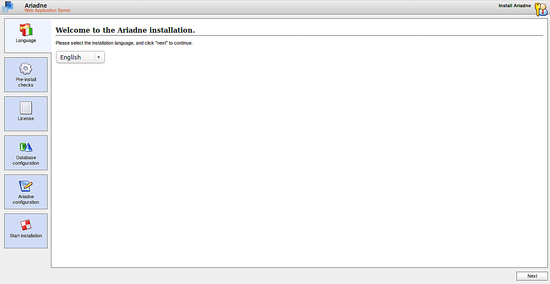
Selecciona el idioma según tus necesidades y pulsa el botón Siguiente, deberías ver la siguiente página:
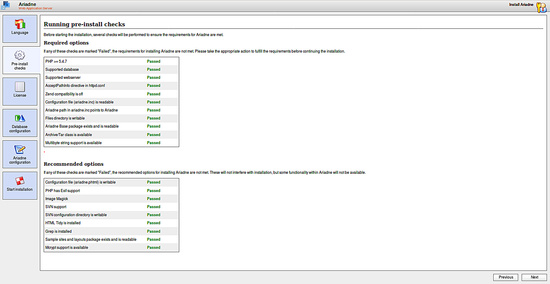
Asegúrate de que se cumplen todos los requisitos de Ariadne y pulsa el botón Siguiente, deberías ver la página siguiente:
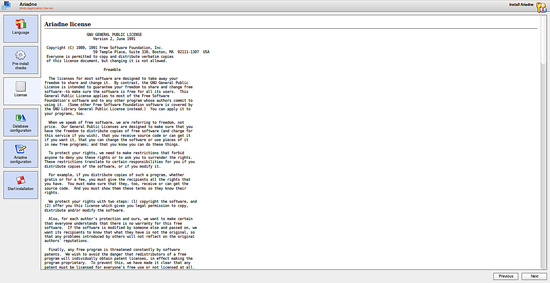
Ahora, acepta el acuerdo de licencia y pulsa el botón Siguiente, deberías ver la página siguiente:
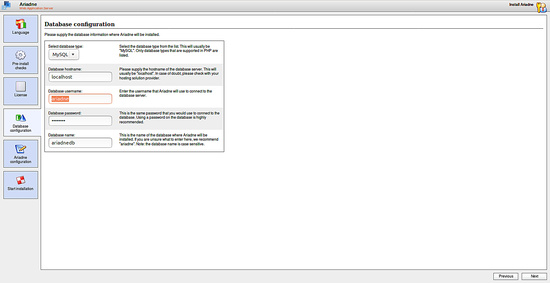
Aquí, proporciona los detalles de tu base de datos y pulsa el botón Siguiente, deberías ver la siguiente página:
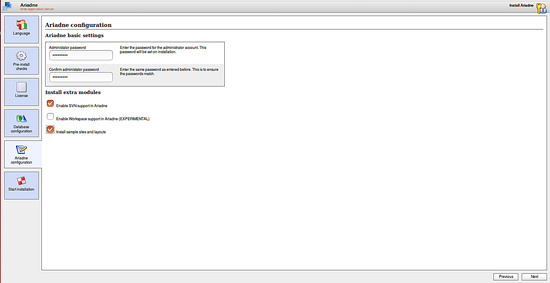
Aquí, establece tu contraseña de administrador y pulsa el botón Siguiente para iniciar la instalación. Una vez completada la instalación, deberías ver la siguiente página:
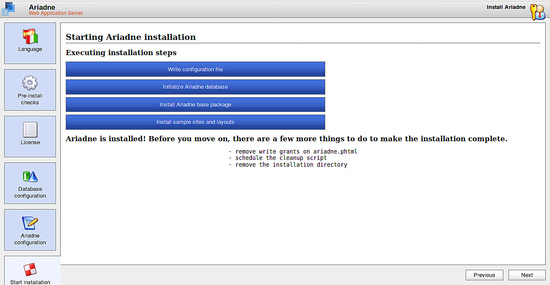
Ahora, haz clic en el botón Siguiente, serás redirigido a la página de inicio de sesión de Ariadne como se muestra a continuación:
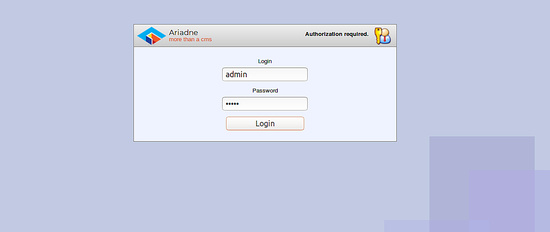
Proporciona tu nombre de usuario administrador como admin y la contraseña que has establecido anteriormente, luego haz clic en el botón Iniciar sesión, deberías ver la siguiente página:
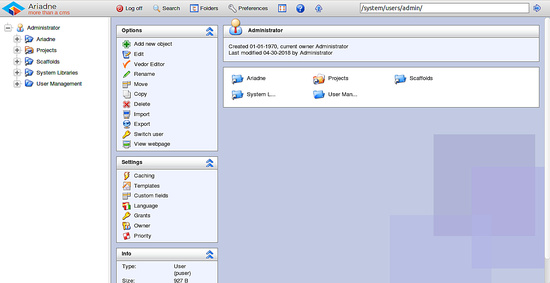
Eso es todo. Has instalado con éxito Ariadne CMS en el servidor Ubuntu 18.04 LTS.